win10 点了关机后 电源灯常亮 Win10笔记本电脑关机后电源灯常亮不熄灭解决方法
现如今Win10笔记本电脑已经成为人们生活和工作中不可或缺的一部分,有时候我们可能会遇到一些令人困扰的问题,比如在关机后电源灯常亮不熄灭的情况。这种情况不仅让人感到困惑,还可能对电脑的使用和性能产生一定影响。解决这一问题成为我们亟待解决的任务之一。在本文中我们将探讨一些解决方法,帮助您解决Win10笔记本电脑关机后电源灯常亮的问题。
具体步骤:
1.右键此电脑,点击属性
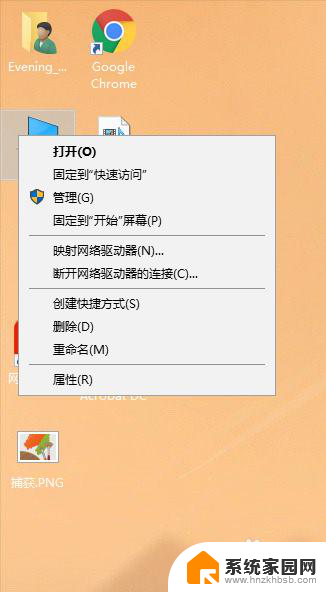
2.然后再点击设备管理器
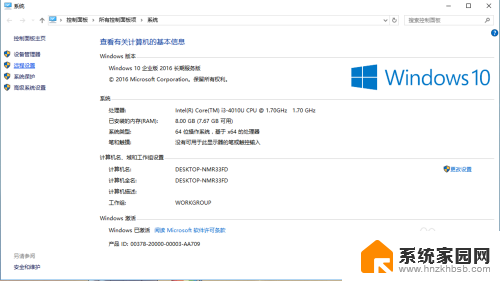
3.找到系统设备
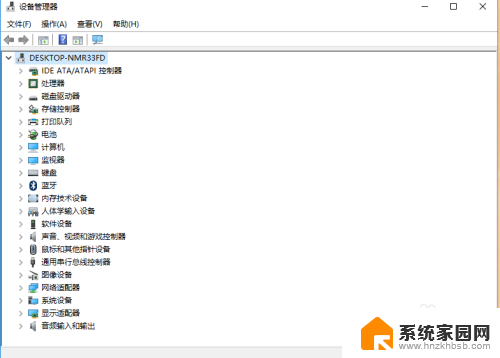
4.展开系统设备,找到
Intel(R) Management Engine Interface
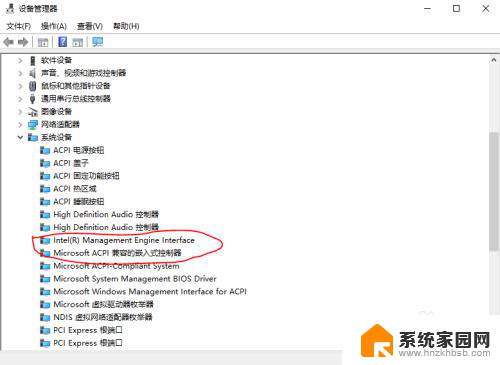
5.双击Intel(R) Management Engine Interface
在驱动程序这里可以看到驱动版本,因为我装的是9.5的,以前的版本是11的,以前就是11的版本就关机后指示灯不熄,所以要装9.0或9.5版的Intel(R) Management Engine Interface驱动。
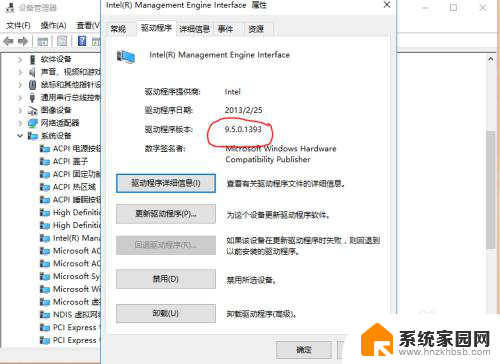
6.当然Intel(R) Management Engine Interface驱动版本也可以在百度上找到的,直接百度: Intel(R) Management Engine Interface 9 就有。
点击第一个驱动之家的就行了,然后点击下载当前驱动就行了。
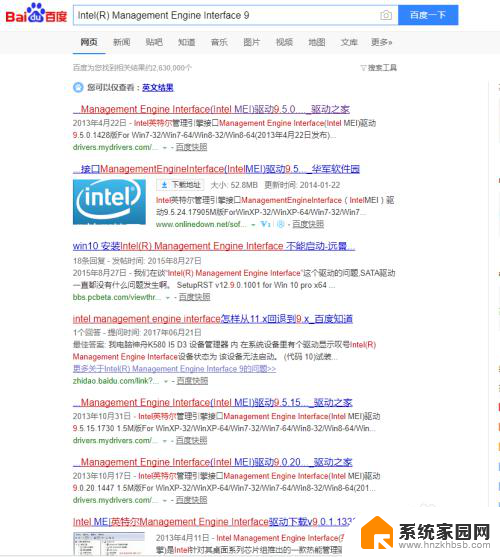
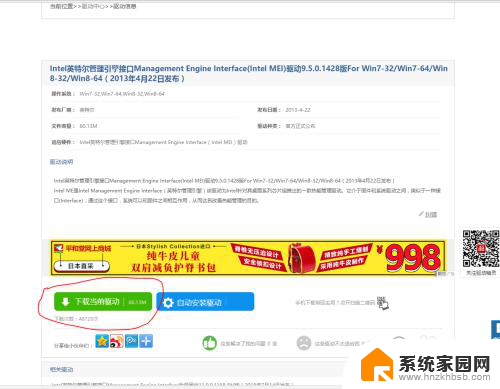
7.下载下来是一个压缩包,解压,然后打开解压出来的文件夹,点击红框中的安装程序。
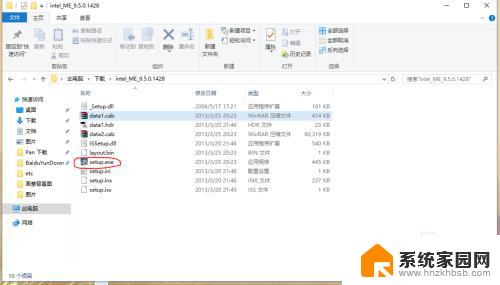
8.然后界面是这样的。直接点下一步就行了,一直下一步。如果弹出一个窗口
说你的原来的驱动版本比这个版本高是否要安装,你就点是就行了。
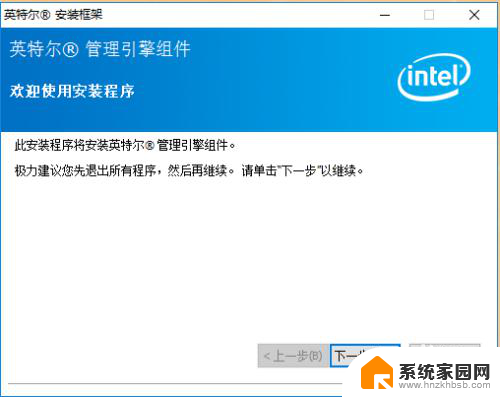
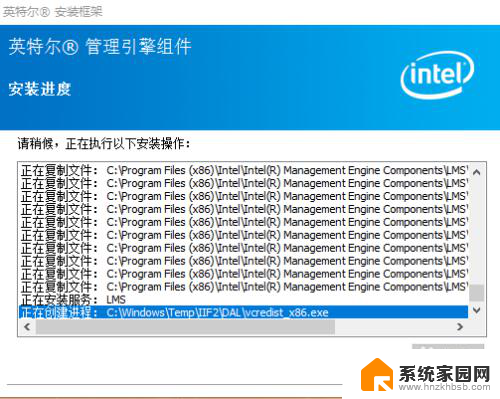
9.安装完成了,再去看看你的驱动版本是不是9.5了。
然后你就可以愉快的关机了。不止对关机有用对休眠也有用,就是你休眠了,唤不醒的这种情况。如果对你有帮助谢谢采纳!
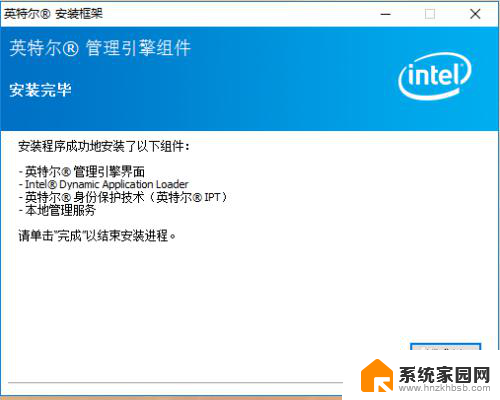
以上就是win10 关机后 电源灯常亮的全部内容,有需要的用户可以根据小编的步骤进行操作,希望能对大家有所帮助。
win10 点了关机后 电源灯常亮 Win10笔记本电脑关机后电源灯常亮不熄灭解决方法相关教程
- 笔记本关机黑屏了但是电源键还亮着 Win10电脑关机后电源指示灯不灭
- 电脑关机后充电指示灯亮吗 win10关机后电源指示灯依然亮着怎么解决
- win10电源管理里设定了常亮怎么办 Win10电脑屏幕常亮设置方法
- 笔记本屏幕常亮设置 Win10电脑屏幕常亮设置方法
- win10系统开电脑之后数字键盘开关不亮 Win10数字键盘灯不亮的解决方案
- win10停在登陆界面关不了机了 Win10电脑无法正常关机怎么办
- 联想笔记本关机后usb供电怎么关闭 Win10关机后USB供电设置
- 怎样让电脑不熄灭屏幕 如何让win10电脑屏幕一直亮着
- win10休眠开机后网卡驱动没了,关机重启正常 Win10电脑休眠后上不了网
- win10 电源消耗非常高 笔记本电池耗电快怎么处理
- 电脑网络连上但是不能上网 Win10连接网络显示无法连接但能上网的解决方法
- win10无线网密码怎么看 Win10系统如何查看已连接WiFi密码
- win10开始屏幕图标点击没反应 电脑桌面图标点击无反应
- 蓝牙耳机如何配对电脑 win10笔记本电脑蓝牙耳机配对方法
- win10如何打开windows update 怎样设置win10自动更新功能
- 需要系统管理员权限才能删除 Win10删除文件需要管理员权限怎么办
win10系统教程推荐
- 1 win10和win7怎样共享文件夹 Win10局域网共享问题彻底解决方法
- 2 win10设置桌面图标显示 win10桌面图标显示不全
- 3 电脑怎么看fps值 Win10怎么打开游戏fps显示
- 4 笔记本电脑声音驱动 Win10声卡驱动丢失怎么办
- 5 windows查看激活时间 win10系统激活时间怎么看
- 6 点键盘出现各种窗口 如何解决Win10按键盘弹出意外窗口问题
- 7 电脑屏保在哪里调整 Win10屏保设置教程
- 8 电脑连接外部显示器设置 win10笔记本连接外置显示器方法
- 9 win10右键开始菜单没反应 win10开始按钮右键点击没有反应怎么修复
- 10 win10添加中文简体美式键盘 Win10中文输入法添加美式键盘步骤